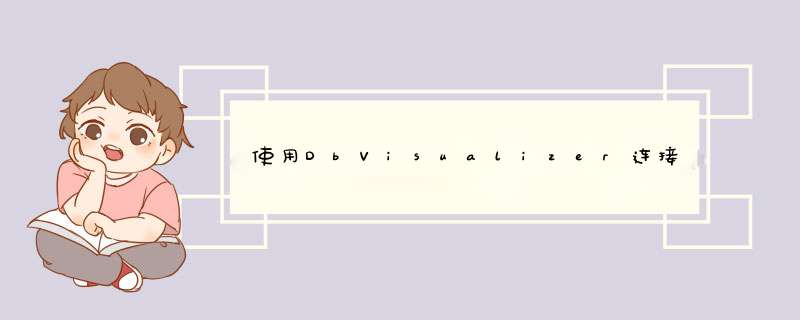
打开dbvisualizer,点击新建连接按钮(点击其中任意一个即可)。
dbvisualizer怎样连接DB2,Oracle等数据库
需要填写7项信息
(1)设置格式,默认选择Server Info即可
(2)Name:数据库连接名称(自己随便起)
(3)DataBase Type:数据库类型(MySql,DB2,Oracle等)
(4)Driver:驱动类型
(5)Userid:数据库用户名
(6)Password:密码
(7)Auto Commit:是否自动提交,自动commit
dbvisualizer怎样连接DB2,Oracle等数据库
驱动(Driver)选择DB2之后,自动出现三个新的内容:
(1)Database Server:数据库的地址,IP
(2)Database Port:数据库端口
(3)Database:数据名称
dbvisualizer怎样连接DB2,Oracle等数据库
最终填写的信息如下,然后点击【connect】按钮进行连接。
dbvisualizer怎样连接DB2,Oracle等数据库
如果连接成功,则下方出现如下信息,代表您的DB2连接已经新建完毕。
dbvisualizer怎样连接DB2,Oracle等数据库
如果出现如下信息,则代表连接错误。需要检查用户名,密码,服务器IP,端口,数据库名等信息填写的是否正确。
dbvisualizer怎样连接DB2,Oracle等数据库
可以点击【Ping Server】按钮,查看与服务器之间的网络是否畅通。
dbvisualizer怎样连接DB2,Oracle等数据库
如果服务器网路畅通,会提示如下信息
dbvisualizer怎样连接DB2,Oracle等数据库
DB2-创建用户和组,数据库1、增加一个 *** 作系统用户
groupadd test---添加用户组test
useradd -m -g test -d /home/test test---添加用户test
passwd test---修改test的密码
2、赋予用户DB2权限
db2 connect to sample---连接到sample数据库
db2 grant connect on database to user test---赋予test用户sample数据库的connect权限
db2 connect reset--关闭连接
欢迎分享,转载请注明来源:内存溢出

 微信扫一扫
微信扫一扫
 支付宝扫一扫
支付宝扫一扫
评论列表(0条)